Удаленное управление uTorrent на Mac с iPhone без джейлбрейка
Разное / / February 14, 2022

Для любого пользователя, который хоть немного возился со своим iPhone и знает, как использовать торрент-клиент, такой как
uTorrent
, неудивительно, что Apple просто не разрешает собственные торрент-приложения в App Store из соображений безопасности и пиратства. У пользователей Android есть
такие приложения
(к нашей зависти), поэтому нам остается выяснить, что делать, если мы хотим эмулировать их функциональность на наших iPhone.
К счастью, uTorrent, очень популярный торрент-клиент для Windows и Mac, предлагает очень умное решение для владельцев iPhone и других устройств iOS, которые также являются пользователями uTorrent. Возможно, в ближайшее время мы не получим родное приложение uTorrent, но вместо этого давайте взглянем на следующую лучшую вещь.
На вашем Mac
Шаг 1: Откройте uTorrent на своем Mac и в строке меню нажмите uTorrent > Настройки. В окне настроек выберите Дистанционный пульт вариант. Оказавшись там, нажмите на uTorrent Remote вкладка
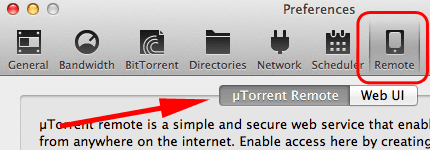
Шаг 2: Вы заметите, что есть поле для ввода имени компьютера и пароля. Сделай так. Затем установите флажок рядом с
Включить uTorrent удаленно. После этого нажмите на кнопку Войти… кнопка. Как только индикатор состояния станет зеленым и появится сообщение Доступный, это означает, что вы успешно вошли на сервер uTorrent.

На вашем iPhone
Шаг 3: На вашем iPhone откройте браузер на выбор и откройте сайт uTorrent. Оказавшись там, нажмите на Продукты а затем нажмите на uTorrent Remote в нижней части доступных опций.
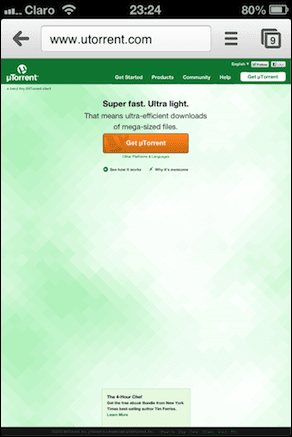

Шаг 4: Затем вы будете перенаправлены на uTorrent. Дистанционный пульт экран входа. Нажмите на зеленый Авторизоваться кнопку, а затем проведите пальцем по индикатору выполнения на следующем экране в качестве меры безопасности.
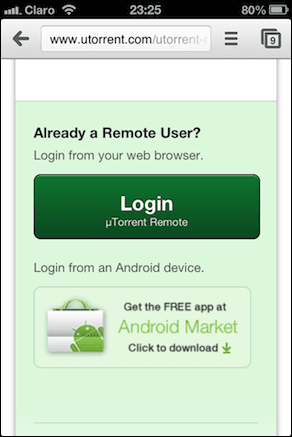
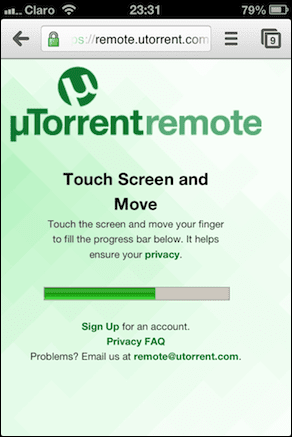
Шаг 5: После этого вы будете перенаправлены на «настоящий» экран входа в систему. Там введите имя компьютера и пароль, которые вы вводили в uTorrent. Настройки окно на вашем Mac раньше и нажмите на Авторизоваться. Через некоторое время вы будете перенаправлены в клиентский веб-интерфейс uTorrent.

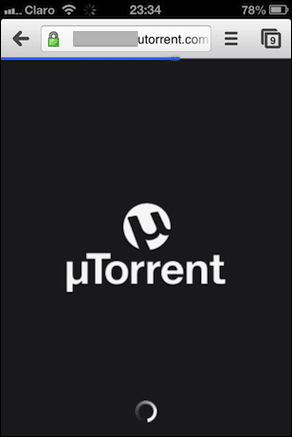
Шаг 6: Получив доступ к веб-клиенту для uTorrent, вы сможете использовать его как веб-приложение на своем iPhone. При входе вы увидите свою историю торрентов. Лента Меню Кнопка приведет вас к основным элементам управления uTorrent, откуда вы сможете перемещаться между Скачано, Посев и ваш Завершенный торренты. Аналогичным образом, нажав на Настройки Кнопка позволит вам управлять настройками вашего клиента, которые будут меняться на вашем Mac, когда вы редактируете их на своем iPhone.

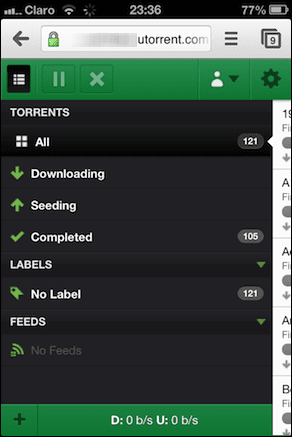
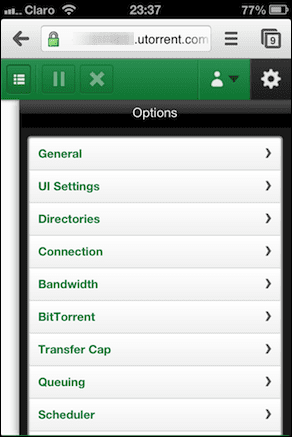
Шаг 7: Аналогичным образом вы можете приостанавливать, запускать и даже удалять активные торренты прямо из вашего браузер iPhone и изменения почти мгновенно отразятся на uTorrent на вашем Mac.
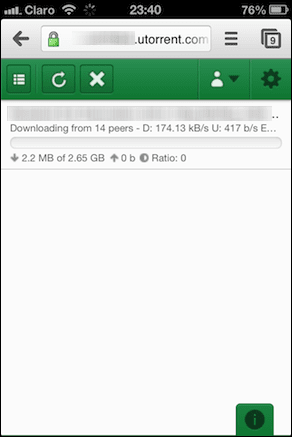

После того, как вы закончите настройку параметров и / или управление своими торрентами, не забудьте выйти из системы (в конце концов, вы находитесь в своем веб-браузере).
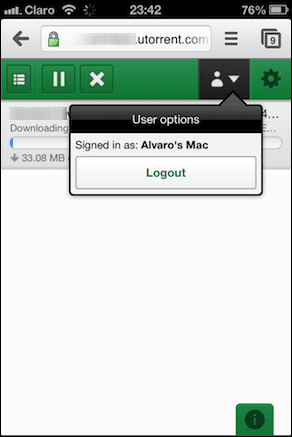
Ну вот. Хотя использование этого решения ни в коем случае не является идеальным и обеспечивает меньшую надежность по сравнению с родным приложением uTorrent, доступным для Android, оно по-прежнему очень удобный способ управлять своими торрентами, особенно если учесть, что шансов увидеть что-то подобное в приложении почти нет Магазин.
Последнее обновление: 03 февраля 2022 г.
Вышеупомянутая статья может содержать партнерские ссылки, которые помогают поддерживать Guiding Tech. Однако это не влияет на нашу редакционную честность. Содержание остается беспристрастным и аутентичным.



